I documenti Adobe PDF sono abbastanza popolari. La maggior parte delle persone li condivide perché la creazione di un documento grafico pesante è più facile con esso. Ma con più grafica arriva dimensioni più grandi. I file PDF sono noti per essere i più pesanti di tutti i formati di documenti là fuori.
Dal momento che la maggior parte delle persone condivide documenti PDF online, è importante comprimerne fino all'ultimo bit. La compressione riduce le dimensioni senza ridurre la qualità generale. Compressore PDF gratuito (o Nice PDF Compressor) è un'utilità che ottimizza immagini e testo, rimuove oggetti duplicati e utilizza l'algoritmo di compressione Flate o RunLength per ridurre le dimensioni del documento.
Innanzitutto avviare il programma e nella finestra principale fare clic su Avanti.

Nel passaggio successivo selezionare l'origine, è possibile selezionare un singolo file PDF che si desidera comprimere o un'intera cartella (per la compressione batch). Al termine, fare clic su Avanti.
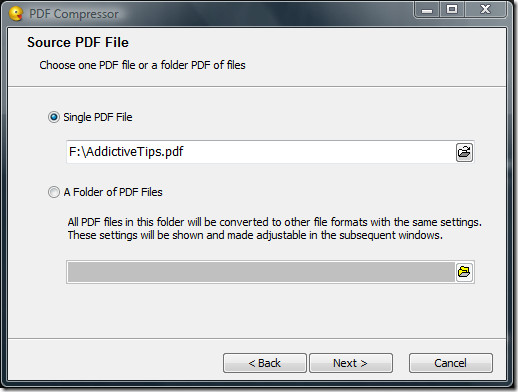
Non comprime i file PDF bloccati. Dovrai prima sbloccarlo e poi comprimerlo usando questo strumento. Per verificare se il documento PDF è crittografato, fare clic su Controlla ora. Se non è crittografato, fare clic su Avanti.
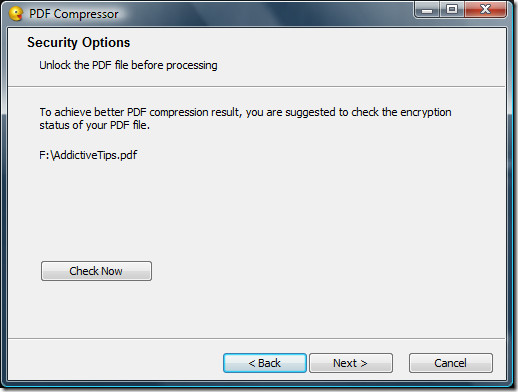
Ora scegli l'algoritmo di compressione che desideri applicare. Dopo aver scelto tutte le impostazioni, fare clic su Avanti.
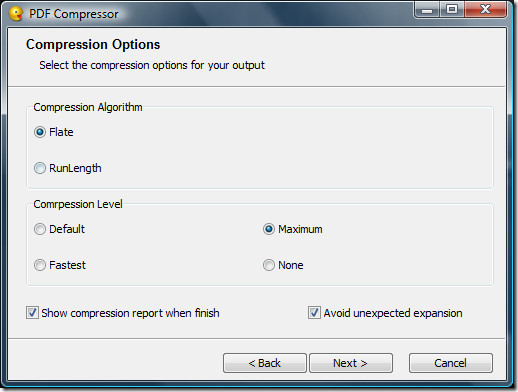
Selezionare la destinazione di output in cui si desidera salvare il documento compresso e premere Avanti.
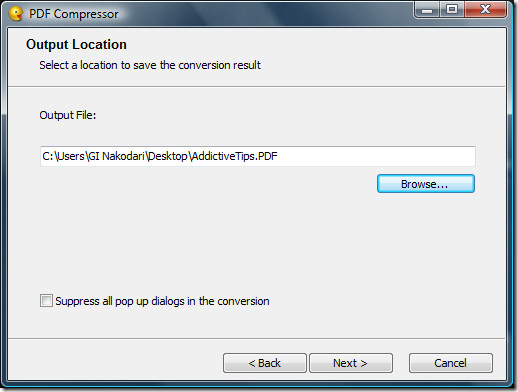
Qui dovrai aspettare 25 secondi prima di tepuò fare clic su Avanti perché la copia è l'edizione gratuita. Se vuoi sbarazzarti di questo limite di tempo, dovrai acquistare la versione completa. 25 secondi passeranno abbastanza velocemente, quindi non dovrai aspettare più a lungo. Quando il tempo raggiunge lo zero, premi Avanti.
Nota: Free Edition e Paid Edition hanno le stesse funzionalità. La differenza è che la versione gratuita ha un limite di tempo di 25 secondi prima che possa iniziare la compressione, il che non è un grosso problema.
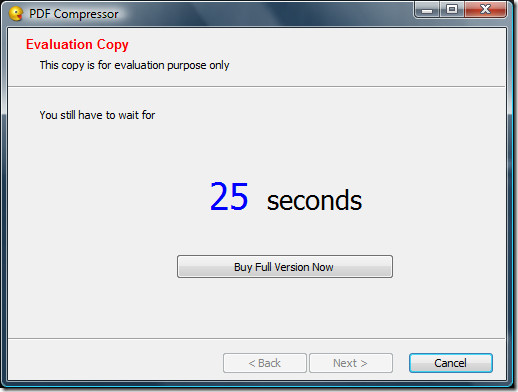
Inizierà quindi ad iniziare l'analisi e la verifica di tutte le impostazioni selezionate e inizierà la compressione. Il tempo impiegato dipenderà dalla dimensione del file PDF e dalle impostazioni selezionate.
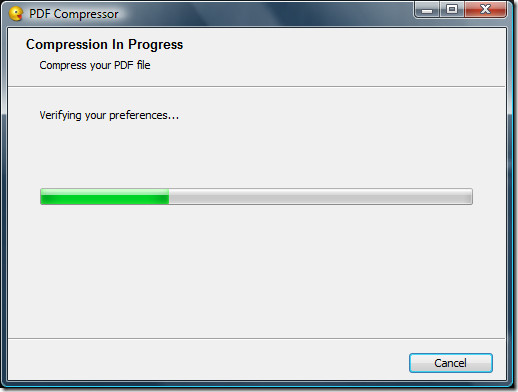
Al termine della compressione, alla fine verrà visualizzato un rapporto che mostra il risultato prima e dopo la compressione e la dimensione percentuale ridotta.
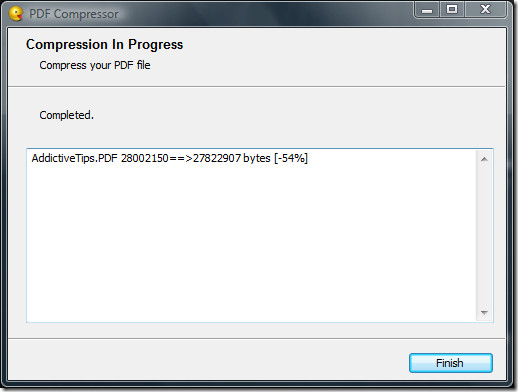
Questo software non garantisce la riduzione di ogni dimensione del file PDF. Ma è ancora meglio provarlo (se non hai paura del nuovo software).
Scarica Nice PDF Compressor
Funziona su Windows XP, Windows Vista e Windows 7. Divertiti!



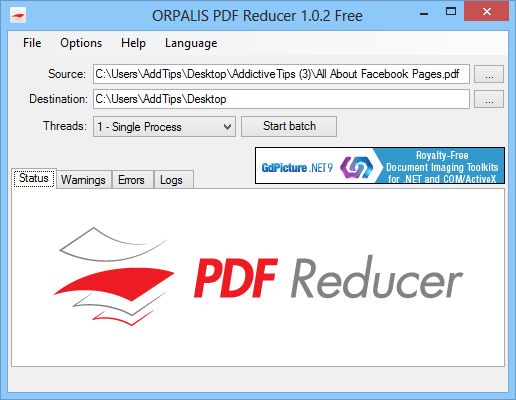









Commenti